Mar 28, 2024 • Via : Sauvegarde de Données • Solutions éprouvées
Le Synology NAS est une solution largement utilisée qui offre des fonctionnalités avancées de stockage, de gestion et de partage de données. L'une des options efficaces pour sauvegarder votre Synology NAS est d’utiliser Microsoft Azure, une plateforme de cloud computing qui offre des solutions de stockage robustes et évolutives. Cet article explique comment sauvegarder un Synology NAS sur Azure, fournissant des instructions étape par étape pour sécuriser vos données.
Dans cet article
qu'est-ce que le stockage Azure

La plateforme de stockage Azure de Microsoft est une solution cloud moderne pour le stockage de données. Le stockage Azure fournit un stockage cloud hautement disponible, très évolutif, durable et sécurisé pour divers éléments de données. Les éléments de données du stockage Azure sont accessibles de n’importe où dans le monde via une API REST via HTTP ou HTTPS. Il fournit également des bibliothèques clientes pour les développeurs using.NET Java, Python, JavaScript, C++ et Go pour créer des applications ou des services.
Les développeurs et les professionnels de l’informatique peuvent utiliser Azure PowerShell et Azure CLI pour créer des scripts pour les tâches de gestion et de configuration des données. Le portail Azure et l’Explorateur de stockage Azure fournissent des outils d’interface utilisateur pour interagir avec le stockage Azure.
Plan tarifaire du stockage Azure
Azure Backup offre un plan économique flexible sans frais initiaux ni frais de résiliation. Vous payez pour l’espace de stockage que vous utilisez, la durée du plan et le montant que vous dépenserez par heure. Le calculateur de stockage Azure représente le moyen le plus simple pour calculer le coût.
Synchroniser et sauvegarder le Synology NAS vers le stockage Azure à l’aide de Cloud Sync
Les particuliers et les petites et moyennes entreprises utilisent couramment des périphériques Synology NAS puisque ceux-ci offrent un moyen peu coûteux pour déplacer et synchroniser des fichiers vers des plateformes cloud. La configuration est assez simple, et la synchronisation est très efficace.
Vous pouvez utiliser Cloud Sync pour synchroniser et partager des fichiers entre votre Synology NAS et plusieurs stockages clouds publics, comme Dropbox, Microsoft Azure, Baidu Cloud, Google Drive et autres.
Conditions préalables
Voici les éléments que vous devez avoir avant de sauvegarder le Synology NAS sur le stockage Azure :
- Abonnement Azure
- Un compte de stockage v2 à usage général (compte de stockage Azure)
- Réduisez les coûts de stockage en automatisant la gestion du cycle de vie des données
- Un Synology NAS qui prend en charge Cloud Sync
- Pack d'extension pour Synology Cloud Sync
- Performances améliorées de synchronisation Cloud
Configurer Cloud Sync pour sauvegarder sur le stockage Azure
Suivez les étapes suivantes pour sauvegarder un Synology NAS sur le stockage Azure à l’aide de Cloud Sync.
- Ouvrez le package Cloud Sync après avoir lancé le portail Web du Synology NAS. Cliquez sur le signe plus (+) en bas à gauche, puis sélectionnez Azure storage. Poursuivez en cliquant sur Next.
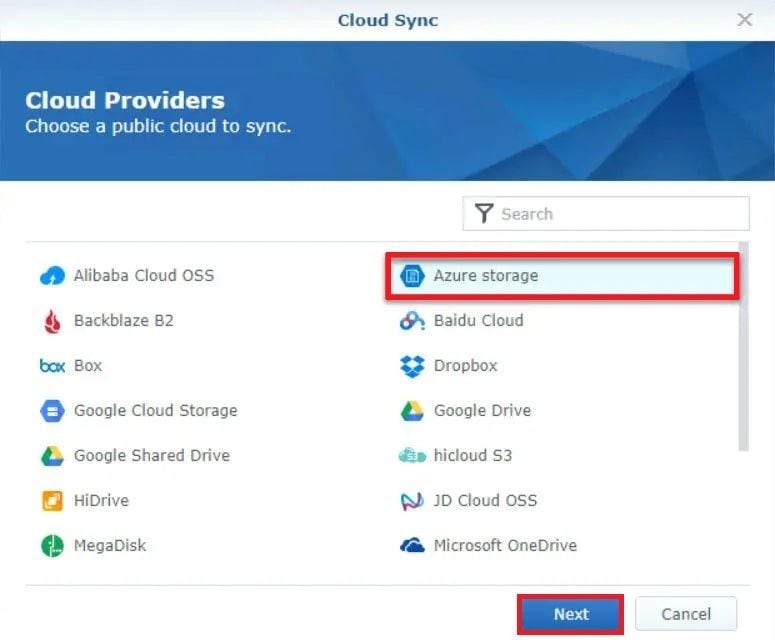
- Entrez les informations suivantes, puis cliquez sur Next pour continuer :
- Service d'endpoint : Azure Global
- Compte de stockage : Nom du compte de stockage
- Clé d’accès : Clé primaire ou secondaire du compte de stockage
- Nom du conteneur d’objets blob : Nom du conteneur d’objets blob
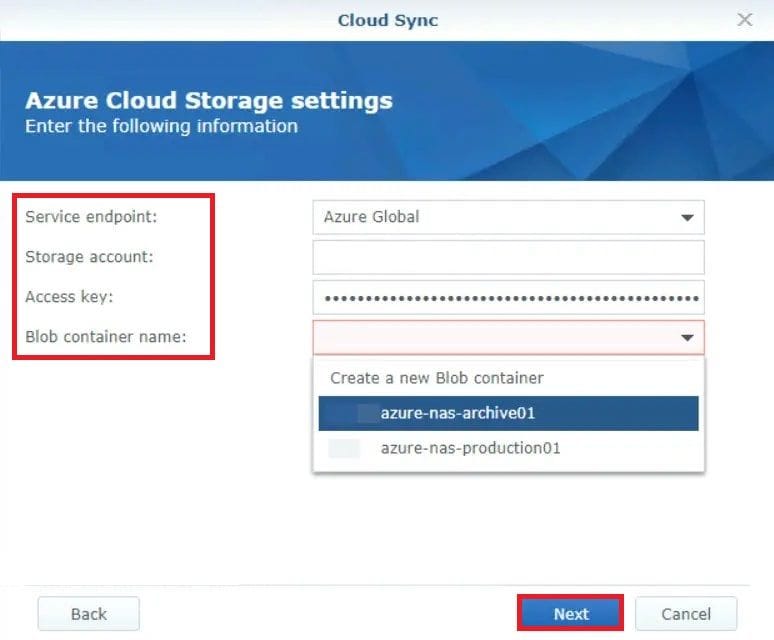
- Sélectionnez ensuite l'emplacement local (partage NAS) et le chemin à distance dans l’objet blob de stockage Azure (dossier racine) et la direction de la synchronisation.
Dans notre cas, nous avons sélectionné Upload local changes only parce que nous n’avons besoin de répliquer les données que dans un sens : du stockage d’objets blob NAS vers Azure, ce qui est utile pour le déplacement des données. Mais vous pouvez aussi choisir Bidirectional pour que les modifications des deux extrémités soient les mêmes, ou Download remote changes only pour que les données soient répliquées dans un sens du stockage d’objets blob Azure vers le NAS. Poursuivez en cliquant sur Next.
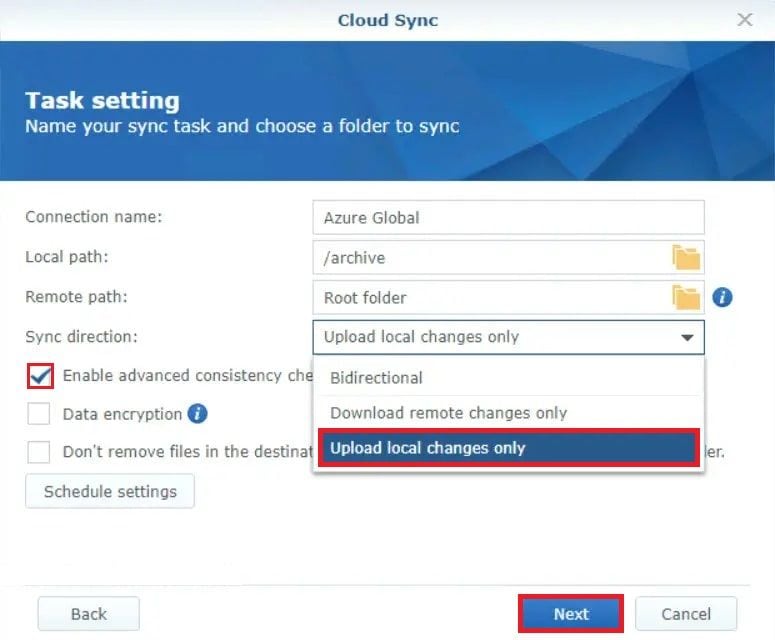
- Vous pouvez également créer une planification. Pour continuer, cliquez sur OK, puis sur Next.
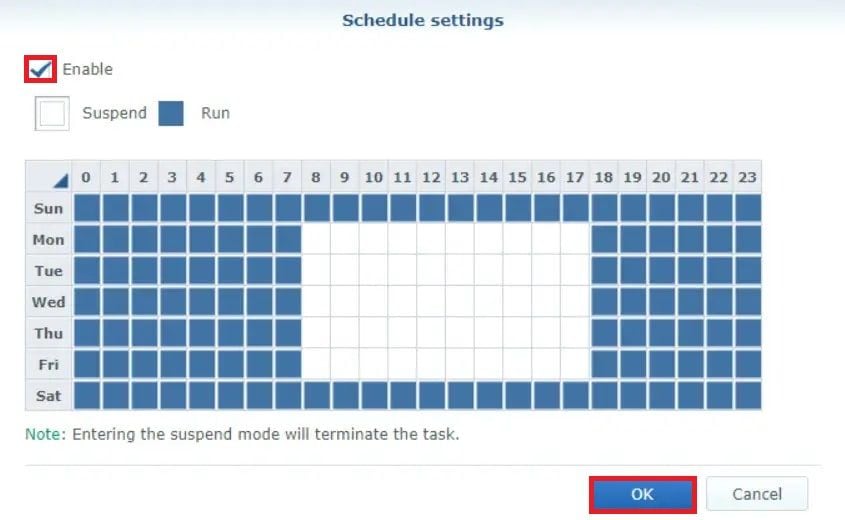
- N’oubliez pas que vous pouvez toujours modifier ces paramètres après avoir créé les tâches en accédant aux Settings et la Task List
Par exemple, vous pouvez définir la période de suivi, la limitation du réseau, les exclusions de dossiers, le filtre de fichiers (en fonction des extensions de fichier), d'ajouter/supprimer/modifier des dossiers de synchronisation et de ne pas synchroniser des fichiers de plus de X Mo, de modifier le sens de synchronisation, etc. La valeur de la période de suivi est importante pour la direction de synchronisation bidirectionnelle afin que le NAS puisse suivre les modifications à partir du conteneur de compte de stockage. Dans cet exemple, elle est définie sur 60 secondes.
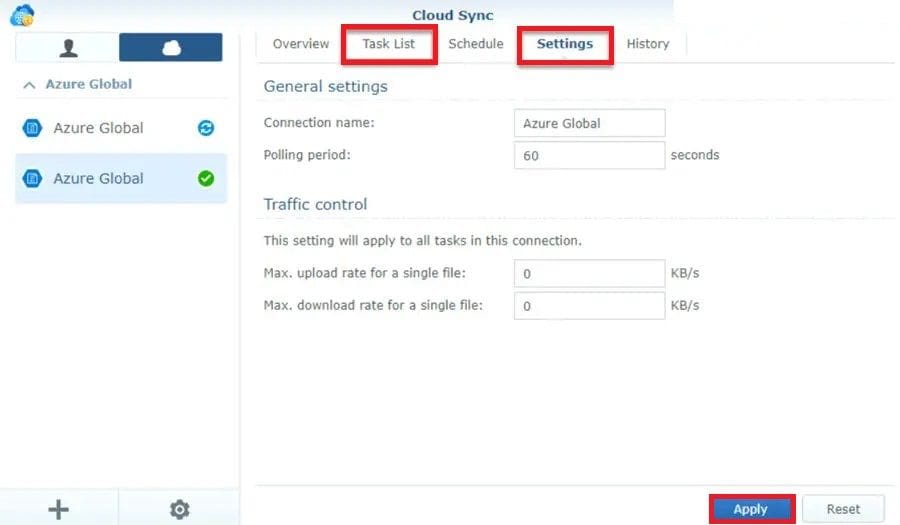
- La synchronisation initiale peut prendre un certain temps, en fonction de la taille du dossier et de la vitesse de votre connexion Internet. Une fois terminé, le statut sera À jour.
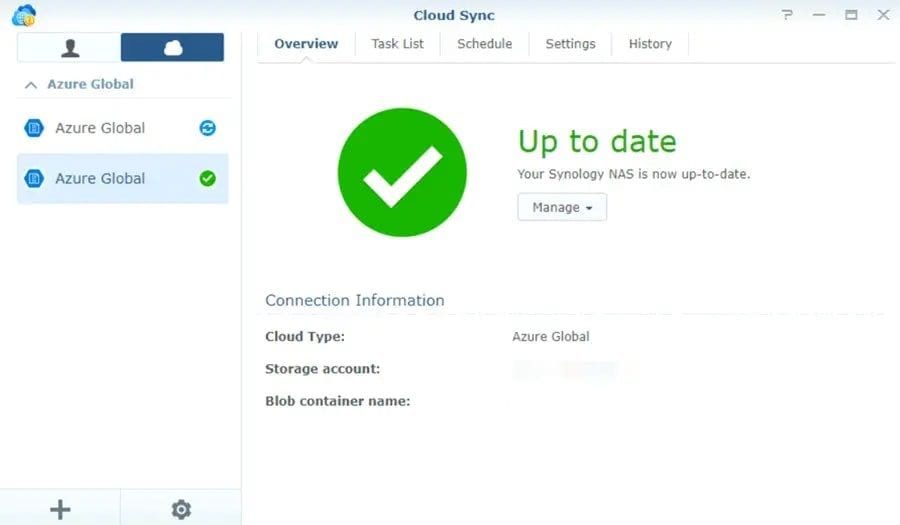
- Toutes les modifications apportées au dossier NAS ou au conteneur d’objets blob seront répliquées à ce stade. Le type d’événement se trouve sous l’History. Dans cet exemple, nous téléchargeons uniquement vers le stockage Azure (aller simple).
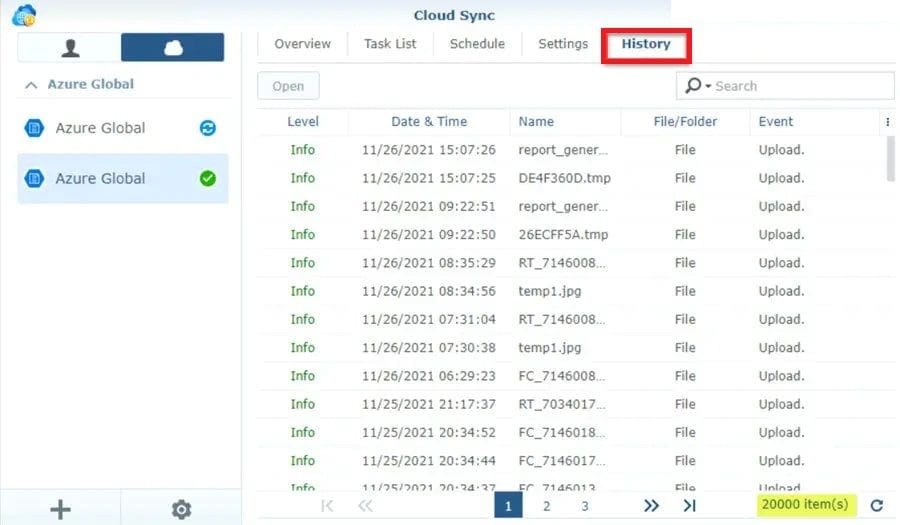
Sauvegarder un Synology NAS vers le stockage Azure à l’aide d’Aomei Backupper [Recommandé]
AOMEI Backupper est un logiciel de sauvegarde du système d’exploitation Windows hautement recommandé pour vous aider avec la sauvegarde du Synology NAS. AOMEI Backupper fournit des types de sauvegarde intelligents qui intègrent des options de sauvegarde complètes, différentielles et incrémentielles pour libérer de l’espace. La sauvegarde est possible sur des disques locaux, des disques durs externes, des clés USB et des emplacements réseau.
Vous pouvez utiliser ce logiciel pour créer des sauvegardes de fichiers, pour importer vos fichiers vers le compte de stockage Azure. Suivez les instructions détaillées suivantes pour sauvegarder un Synology NAS sur Azure à l’aide d’Aomei Backupper.
- Sélectionnez File Backup dans le menu Backup du volet gauche. Sélectionnez Add a File ou Add a Folder. Puis, cliquez sur le bouton Share/NAS dans la fenêtre contextuelle.
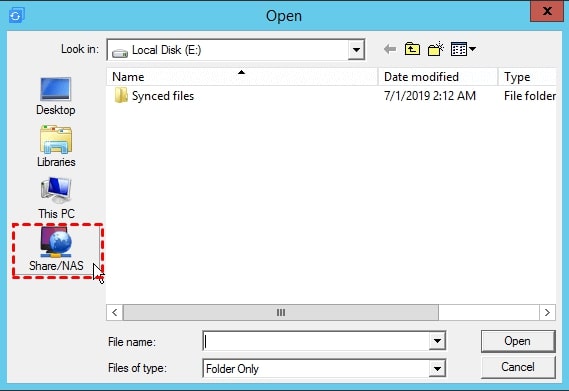
- Dans le coin inférieur gauche, cliquez sur le bouton Add Share ou NAS Devices et entrez l’adresse IP de votre Synology NAS. En même temps, vous pouvez nommer votre périphérique NAS.
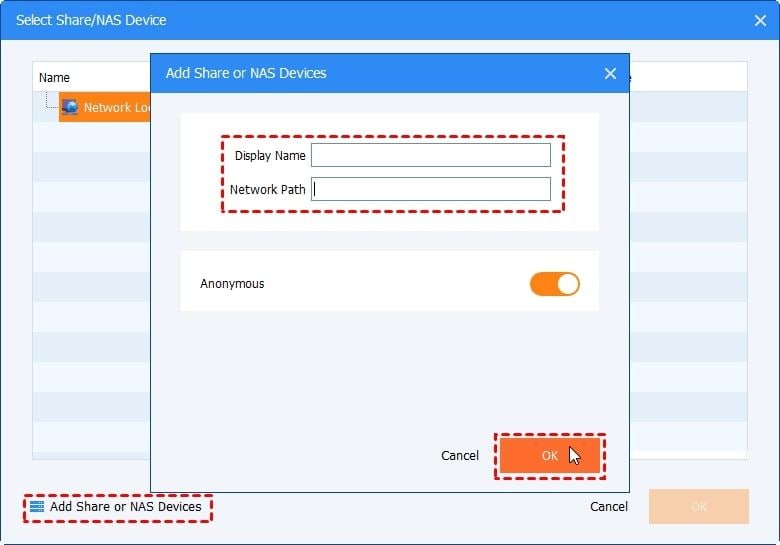
- Choisissez le dossier de périphérique Synology NAS que vous souhaitez sauvegarder.
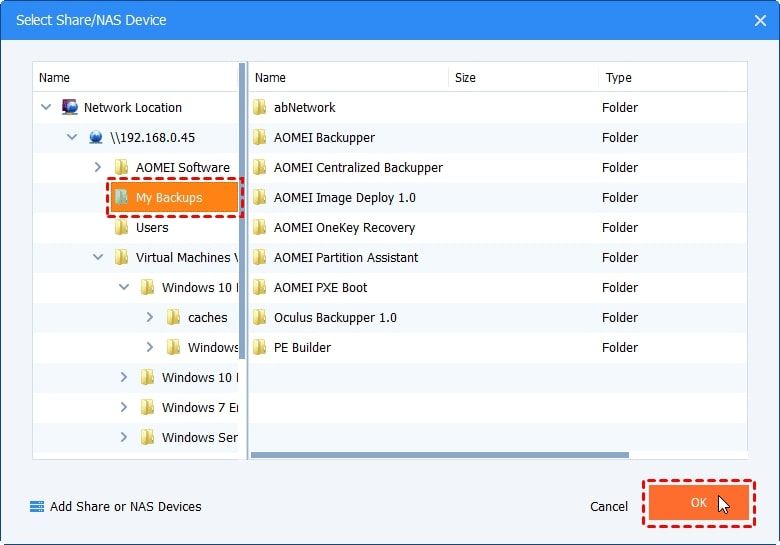
- Sélectionnez Microsoft Azure comme destination de sauvegarde dans la deuxième colonne. Cliquez sur le bouton Start Backup pour lancer le processus de sauvegarde. AOMEI Backupper transférera les données sélectionnées de votre Synology NAS vers Microsoft Azure.
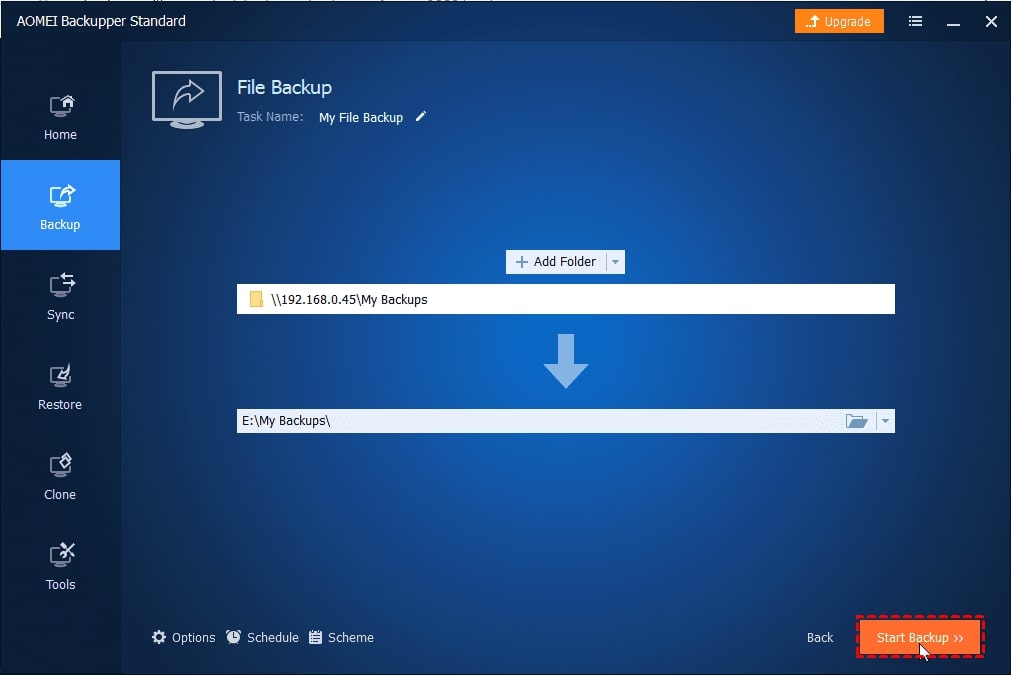
Remarque :
- Ce sont uniquement les options File Backup and Sync qui peuvent vous permettre de choisir le NAS comme source.
- La spécification du NAS comme source pour la tâche de synchronisation en temps réel n’est pas prise en charge.
Sauvegarder manuellement un Synology NAS vers le stockage Azure à l’aide d’Hyper Backup
Synology Hyper Backup sauvegarde les dossiers, les paramètres système et les packages logiciels de votre Synology NAS vers diverses destinations tout en économisant de l’espace grâce à la compression et à la déduplication.
Avec ses puissantes fonctionnalités de personnalisation, vous pouvez facilement maintenir vos plans de sauvegarde. Vous pouvez également l’effectuer automatiquement à des moments opportuns pour vous assurer que les données sont correctement sécurisées. Avec la sauvegarde incrémentielle au niveau des blocs, vous pouvez conserver autant de versions de sauvegarde que nécessaire tout en réduisant considérablement l’espace de stockage utilisé.
Cette fonctionnalité Hyper Backup de Synology permet la sauvegarde des dossiers vers un dossier USB ou local afin que vous puissiez importer le dossier vers votre stockage Azure. Suivez les étapes suivantes pour effectuer cela :
- Installez Hyper Backup. Puis, ouvrez-le après s'être connecté à votre Synology NAS.
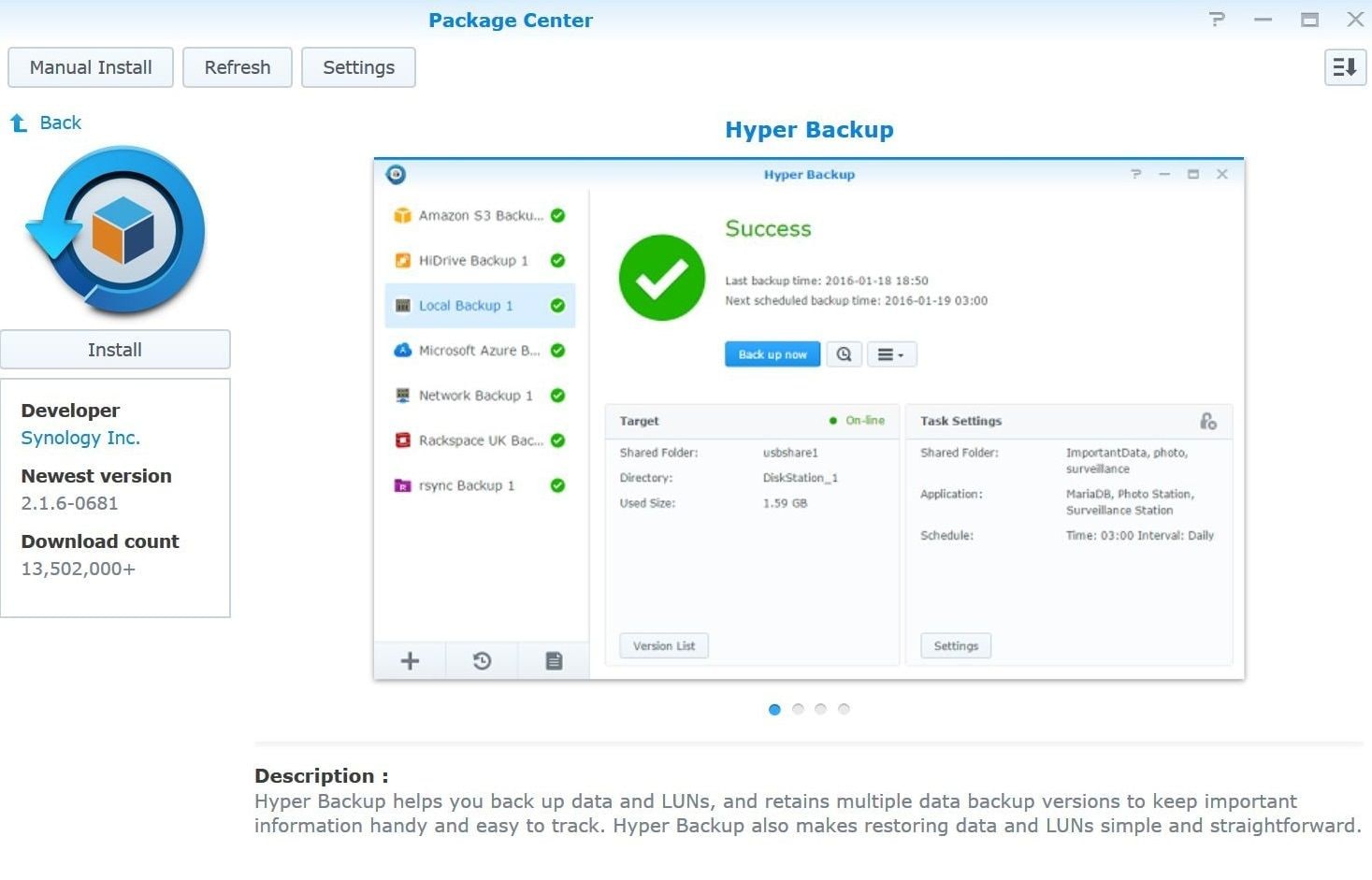
- Effectuez une nouvelle tâche de sauvegarde de données.
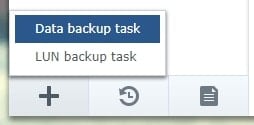
- Définissez Microsoft Azure comme destination de sauvegarde.
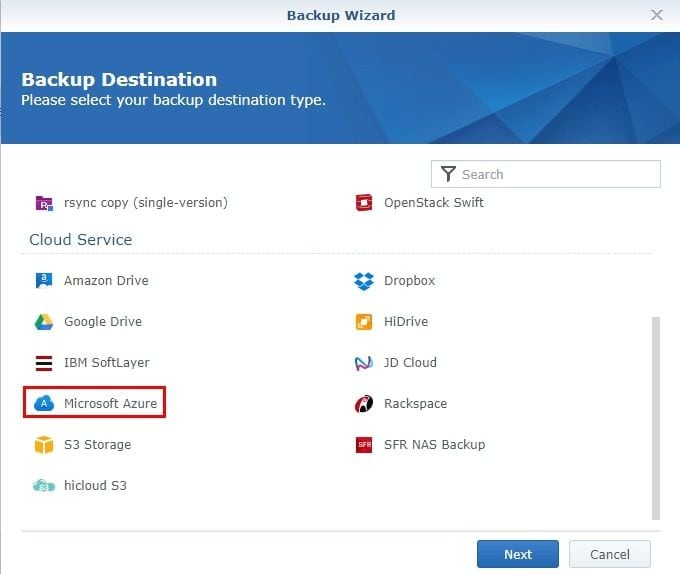
- Entrez les clés d’accès des comptes de stockage Azure. Laissez le cryptage de transfert activé pour protéger vos données en déplacement vers les serveurs Azure.
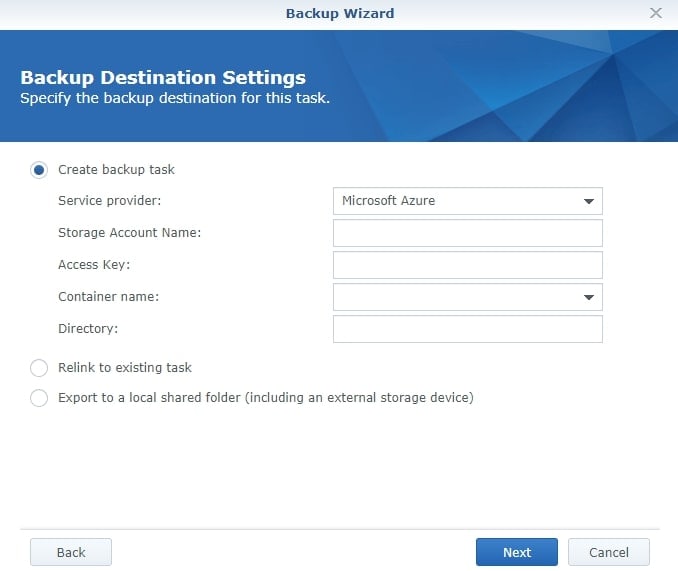
- Spécifiez les paramètres de sauvegarde.
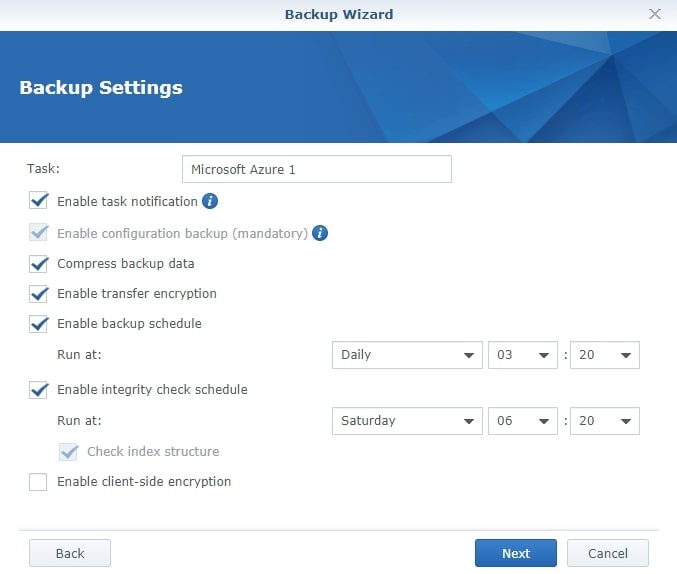
- Activez Backup Rotations. Après la sauvegarde complète, les modifications apportées à vos fichiers seront progressivement sauvegardées sur Azure.
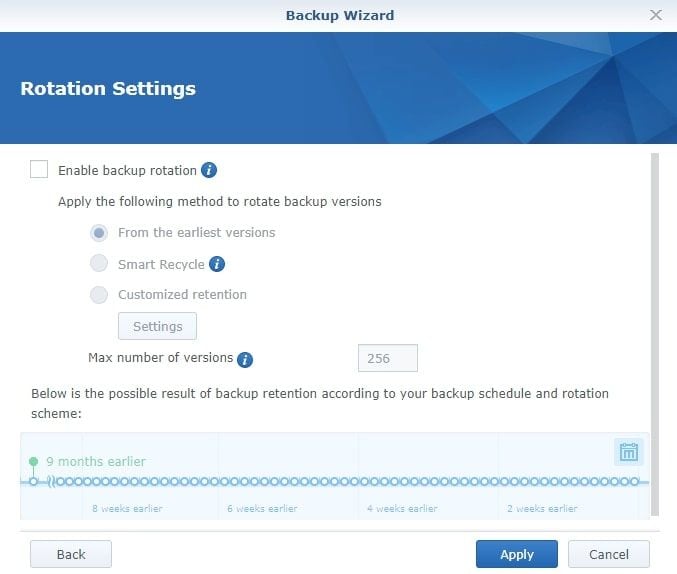
C'est pourquoi le stockage supplémentaire requis pour les rotations de sauvegarde sera minime. Il est utile pour récupérer des données lorsqu’un virus ransomware a crypté vos fichiers. Vous pouvez facilement restaurer vos données à partir d’une sauvegarde antérieure.
Conclusion
Cet article a montré comment synchroniser et sauvegarder votre Synology NAS dans le stockage Microsoft Azure. En utilisant les méthodes données ci-dessus, vous pouvez vous assurer que vos données seront sûres et sécurisées contre les pannes matérielles et autres situations de perte de données.
Sauvegarde de Données
- Sauvegarde Ordinateur
- Sauvegarder programmes dans Windows
- Déplacer fichiers du programme vers un autre disque
- Sauvegarder fichiers sur un disque dur externe
- Sauvegarde Disque Dur
Ubackit
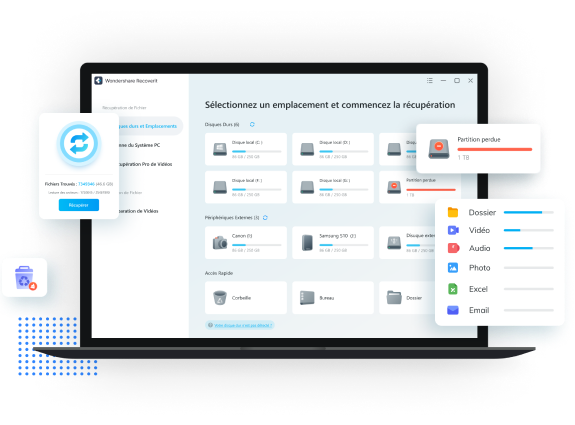






Yvette Bonnet
chief Editor